本記事では『TourBox Neo』をレビューしています。PCと接続して使う左手用デバイスで、イラストレーターや動画・写真編集者などクリエイティブな作業を行う際に作業効率を高めてくれる補助デバイスです。
 はしかん
はしかんこんにちは。ガジェットレビュー用の写真を撮りまくっては編集しまくっているハシカンです!
動画編集者やイラストレーターといった、コンテンツを生み出すクリエイターの方って相当忙しくて、日々時間との戦いなんですよね。なので、できるだけ効率よく作業を行う必要があります。
ブロガーである僕もクリエイターの端くれとして「どうやったら時短できるかな〜」といつも考えながら作業しています。
これらの作業はとても時間がかかりますが、作業効率を高めてくれるのが、ショートカットキーを覚えること。
右手はマウス操作を行いますが、左手でキーボードのショートカットを使えばカット編集やパラメーターの変更など、いちいちメニューを開く必要がなくサクサク作業が行えるようになります。
ただ、ショートカットが多岐に渡る場合や3つのキーを同時に押さなければならない場合など、覚えるだけでもかなり大変です。
今回ご紹介する『TourBox Neo』は、そんなショートカットキーを使いやすくするためのデバイスで、頻繁に使うショートカットキーをボタンに割り当てることでより簡単に機能を呼び出すことができるようになります。

『TourBox Neo』の特徴はこちら。
- 11個のボタンと3つのダイヤルが左手の形状に合わせた最適な位置に配置
- ある程度の重量感があり安定感抜群
- PCにインストールして使う「Tourboxコンソール」で自由にカスタマイズ可能
- ソフトウェアはMacとWindowsに対応
- メジャーなソフトウェアであればプリセットにより初期設定不要
- プリセットがないソフトウェアでも個別にショートカットキーを設定可能
- 使用しているソフトウェアごとに、設定が自動的に切り替わる
- USB TYPE-AとTYPE-Cに対応
最初に初期設定をする必要があるのと、操作の慣れが必要ですが、慣れてくると加速度的に効率がアップしていくため、日々の作業を少しでも短縮したいと思っている方におすすめのデバイスです。
公式サイトで下記のクーポンコードを入力すると、¥1,000円割引を受けられます!
TB20201218SGTY
※公式ストアのみ使えます
\ 公式サイトへ /
また、ワイヤレス化&ハプティックフィードバックを搭載したアップグレード版の『TourBox Elite』が発売されていますが価格も同時に上がっているので、最低限の機能だけで良い方はまだまだNeoも選択肢に入ります。

本記事はメーカーのTourBox様にサンプル品をご提供頂き作成しています。
気になるところまで読み飛ばす

- よく考えられたボタン配置
- 設定がとても簡単
- 自分に最適なボタン配置を最初に見つける必要がある
- 慣れるのに時間がかかる
TourBox Neo の概要
『TourBox Neo』はハードウェアとソフトウェアを組み合わせて動作させるシステムです。
専用ソフトの『TourBox Console』で、自分がよく使うソフトウェアのショートカットを『TourBox』に搭載されたキーに割り当てて使います。

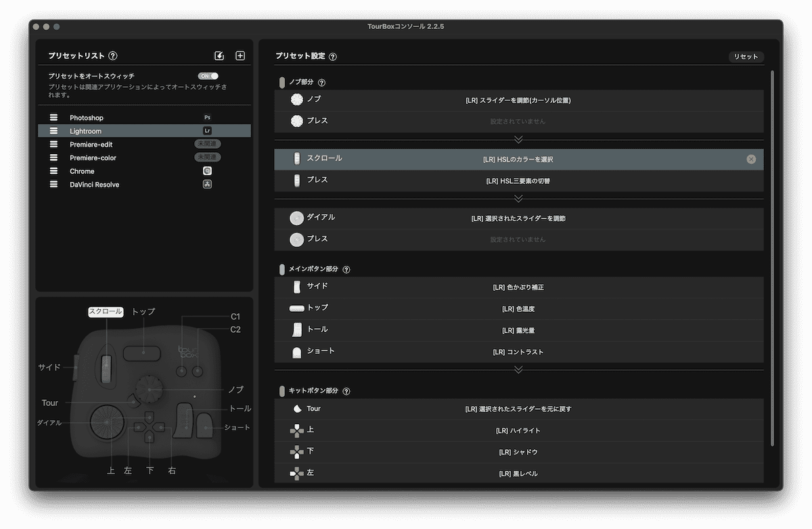
“Adobe Premiere Pro”や”Lightroom”などのメジャーなソフトウェアは予めショートカットがプリセットされていてすぐに使えますし、レアなソフトウェアでもソフトウェアごとに割り当てるショートカットキーをカスタムできるので、様々なソフトウェアで使用することができます。
 はしかん
はしかんつまり、どのソフトウェアでも使えるということ!
外観と付属品
まずはハードウェア部分の外観を見ていきましょう。
ブラック基調でカッコいい雰囲気の外箱

このようにキャリングポーチに入った状態で箱に梱包されています。
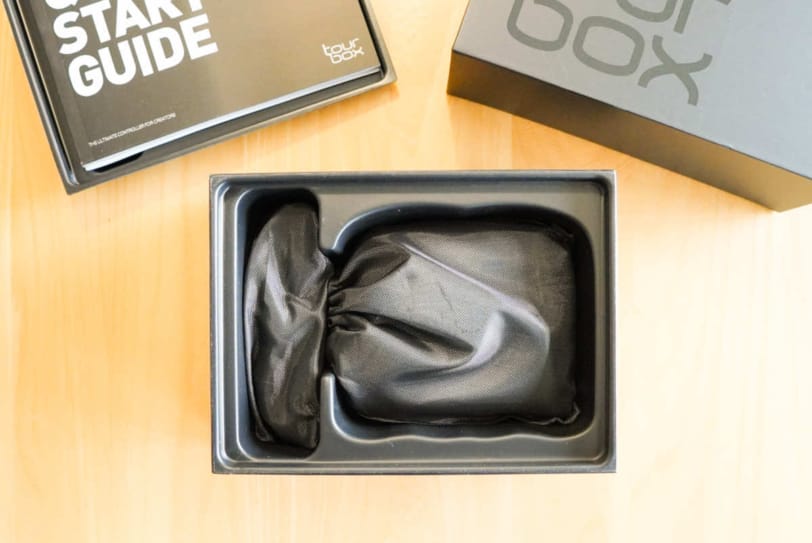
続いて内容物をチェックします
- TourBox本体(ポーチ付き)
- USB TYPE-A – TYPE-Cケーブル 1本(ポーチ付き)
- クイックスタートガイド
- Safety Instructions
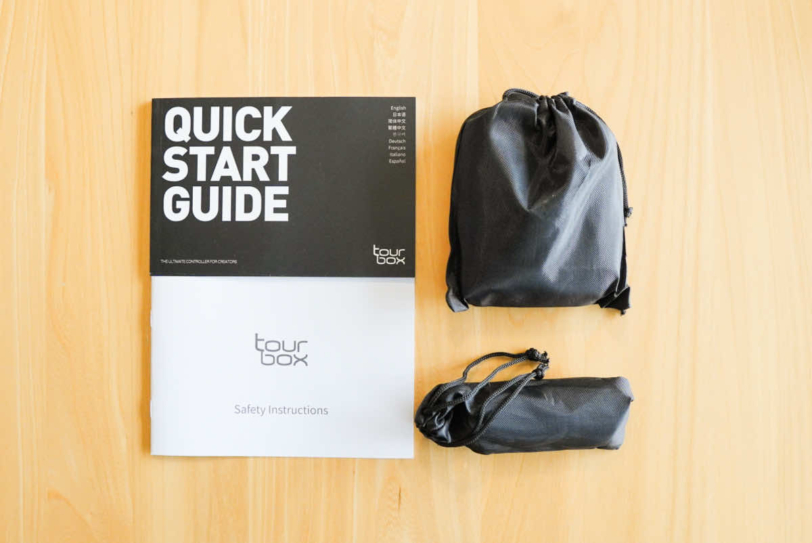
本体とケーブル。ハードウェア部分はこの2つがメインの内容物です。

TourBox本体の細かい部分をチェックしていきます。
全体の外観。一見ダイヤルとボタンが無造作に配置されているような印象を受けますが・・・

左手を置くと、それぞれが絶妙な場所に配置されていることが判ります。
親指と人差し指、そして左サイドの薬指付近の押しやすい位置にボタンがあります。

本体の質感はマットでサラサラした手触り。指紋が付きにくいです。

本体の上側側面にTYPE-Cポートが1つだけあります。先代のTuorBoxにはTYPE-Aポートもありましたが、『TourBox Neo』ではTYPE-Cポート1つに変更されています。
ちなみにこの『TourBox Neo』はBluetoothなどのワイヤレス接続には対応しておらず、有線接続のみ対応しています。

左側面のちょうど薬指が当たるところにボタンが一つ配置されています。

手前側と右側面にはボタンやポートはありません。

底面には4箇所にゴム足が搭載されておりしっかりとデスクにグリップします。

付属のTYPE-Cケーブルはなぜか対向がTYPE-Aになっていて、TYPE-Cポートしか搭載していないMacBook AirやMacBook Proを利用している方は別途TYPE-Cハブで変換する必要があります。

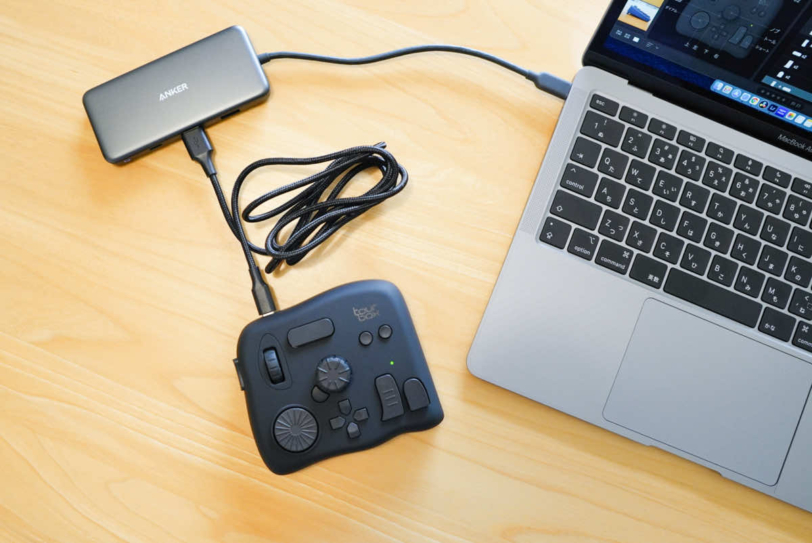
でもそれは面倒なので、手元にあった「NIMASO」のTYPE-Cケーブルで接続したらちゃんと使えました。
シンプルに接続したい方は別途TYPE-Cケーブルを用意したほうが良さそうです。
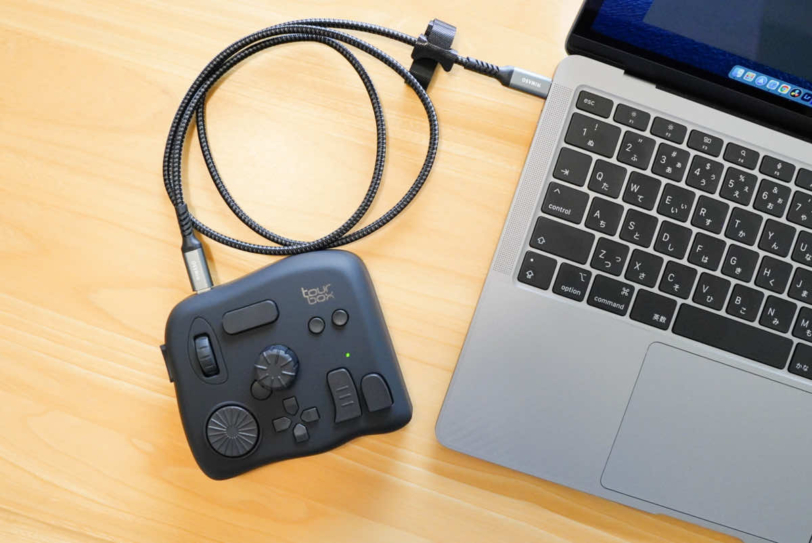
付属のクイックスタートガイドには日本語による解説も含まれているので迷うことなく使い始められます。
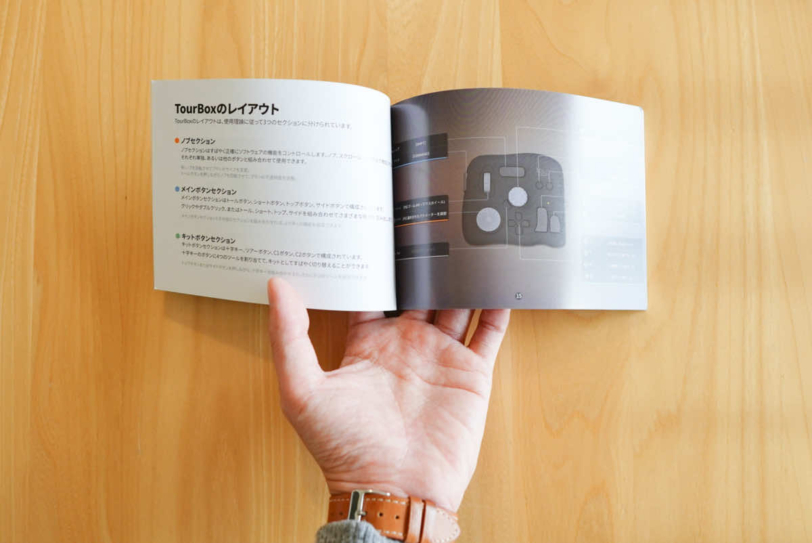
大きさと重さ
『TourBox Neo』の大きさは、奥行き 10cm、幅 11.5cm、高さ 4.5cm。
大きさ的には、まれにスーパーで見かける、あまりにも簡易包装すぎるけどその美味さにハマる人が続出すると話題の山崎製パン「熟成厚焼きたまご風蒸しパン」と同じくらいの大きさであろうか・・・。
左手でふわっと包み込める程度の大きさです。

MacBook Air やTYPE-Cハブなんかと比較するとこのくらいの大きさ。

重さは本体のみで363g。だいたい350mlの缶ビールと同じくらいの重さです。
実際に持ってみるとけっこうズッシリ感があります。

付属のケーブルと合わせると400gを超えるくらい。

TourBox Consoleでショートカットを設定する
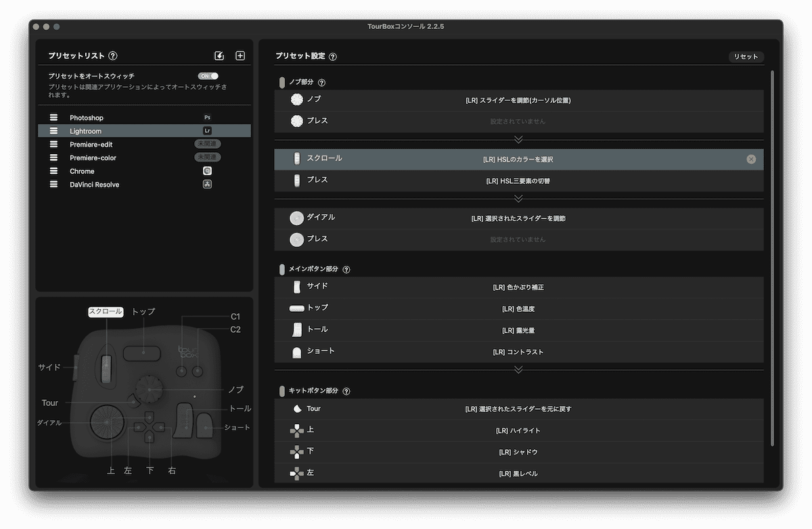
TourBoxコンソール動作要件はこちら。
| 対応OS | Windows 7以上/macOS 10.10以上 |
| 言語 | 英語、日本語、韓国語、繫体字中国語、簡体字中国語、ドイツ語、フランス語、スペイン語、イタリア語 |
ダウンロードはTourBox公式サイトから可能です。

ショートカットを割り当てる手順
今回は十字キーの左にスクリーンショットを取るショートカットを割り当ててみます。
ショートカットを割り当てたいソフトウェアを起動した状態で、TourBox Console上でショートカットを割り当てたいキーを選択します。
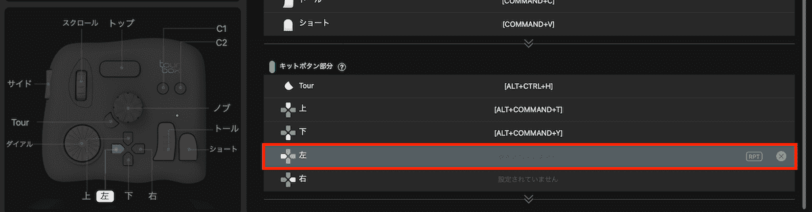
割り当てるショートカットの内容を設定します。
実際にショートカットを入力するか、右側の「Built-in」にプリセットされている機能から選択します。
マウスと組み合わせた入力や、Adobe Premiere Pro や Lighatroomなどのプリセットされた機能から選択することも可能です。
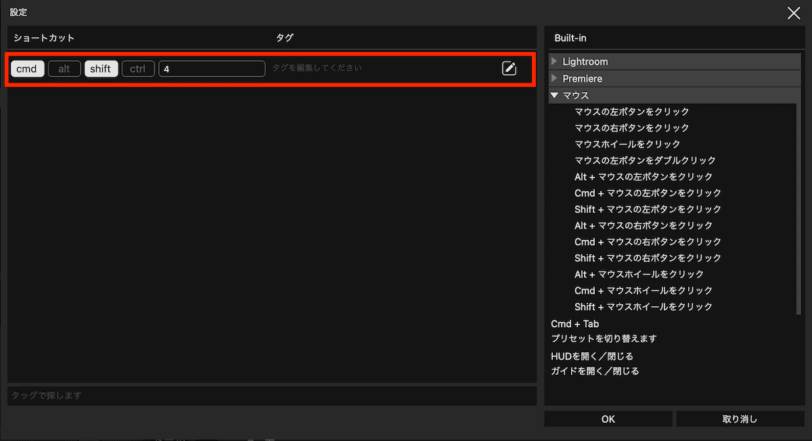
これで十字キーに左に”スクリーンショット”のショートカットが割り当てられました。

これだけで次から十字キーの左を押せば、スクリーンショットが撮れるようになります!
あとは同じ操作を繰り返して各ボタンにショートカットを割り当てて行けば完成!
 はしかん
はしかんすごく簡単!
動画や写真の編集、イラスト作成など、左手でショートカットを多用する方にはかなり時短につながるツールなのではないでしょうか。
実際の操作感
実際にLightroomでの写真現像やChrome上で開くWordpressでのブログ執筆でしばらく使ってみました。




使い心地はまずまずで、自分がよく使うショートカットを適切なキーに割り当てて慣れることができれば、作業スピードが格段に上がりそうです。
僕がよく使うのはブログ用の画像を編集するために使うLightroomとWordpressというブログ執筆ツール。
Lightroomでは、露光量、コントラストなどの各パラメーターを調整するときにマウスではなくダイヤルで細かい微調整が簡単にできるのが重宝しています。
WordPressでは、ブロックエディタのショートカットを最近知り、ブロックの追加や移動、ブロックリストの表示を十字キーに割り当てて使っていますが、直感的に素早くブロック操作が可能になり、かなりの時短になっていると感じています。
しかしまだまだ使いこなせているという次元に到達出来ていないのが現状ですが、継続して使っていきながらさらに最適なセッティングを見つけ出していくつもりです。
 はしかん
はしかんはやく動画編集にも使ってみたい!
まとめ TourBox NEO は左手デバイスデビューにおすすめ

本記事では『TourBox Neo』をレビューしました。
『TourBox Neo』は、11個のボタンと3つのホイールを搭載したクリエイター向け左手デバイスです。
専用ソフトウェア『TourBox Console』と組み合わせて使うことで、複雑なショートカットをボタン1つで呼び出せるようになり、スピーディーな編集作業を実現できます。
こんな方におすすめ
- 動画クリエイター
- イラストレーター
- フォトグラファー
左手デバイスにはダイヤル式やキーボードタイプなどいくつか種類がありますが、この『TourBox Neo』はその2つを融合させ、キーもダイヤルも兼ね備えた左手デバイス。
見た目よりも設定が簡単なので、左手デバイスが初めての方にも使いやすいガジェットです!
以上、はしかん(@hashikan3)がお伝えしました。
公式サイトで下記のクーポンコードを入力すると、¥1,000円割引を受けられます!
TB20201218SGTY
※公式ストアのみ使えます
\ 公式サイトへ /




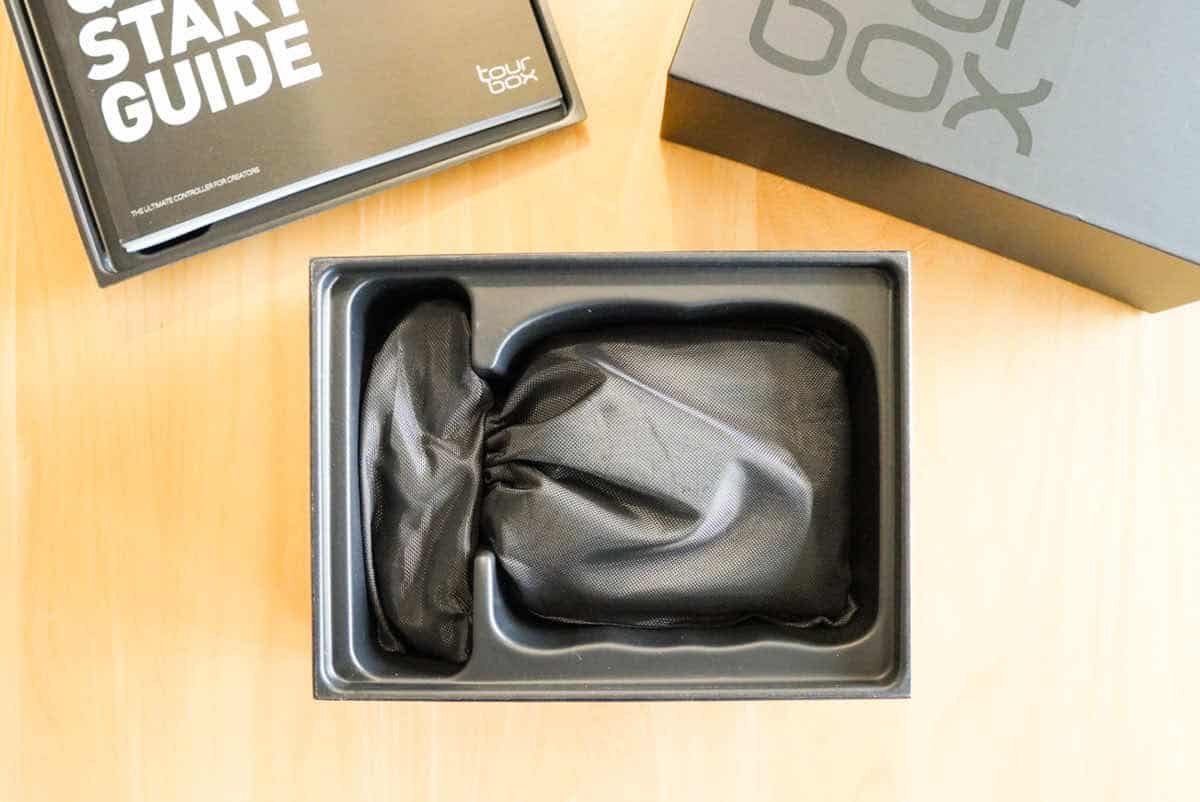



コメント